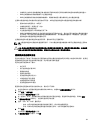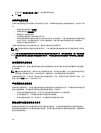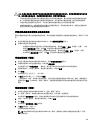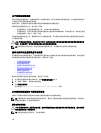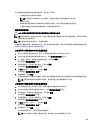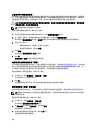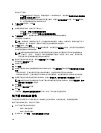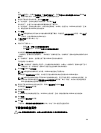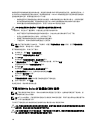或
选择支持选项卡,并单击下载固件。在选择下载任务中,选择下载 RAID 控制器模块 NVSRAM 并单击确
定。将显示错误消息。单击确定将其关闭,并选择兼容的文件。
3. 要定位下载文件所在的目录,请单击选择文件。
4. 在“文件选择”区域中选择要下载的文件,然后单击确定。
默认情况下,仅显示与当前存储阵列配置兼容的可下载文件。
在“文件选择”区域中选择文件时,该文件的适用属性(如果有)会显示在“NVSRAM 文件信息”区域
内。属性会指明该 NVSRAM 文件的版本。
5.
单击传输。
注: 如果选择的文件无效或与当前存储阵列配置不兼容,则会显示文件选择错误对话框。单击确定将
其关闭,并选择兼容的 NVSRAM 文件。
6.
在确认下载对话框中单击“是”。
下载开始。
7. 请执行以下操作之一:
– 选择工具 → 升级 RAID 控制器模块固件。
– 选择设置选项卡,然后单击升级 RAID 控制器模块固件。
此时将显示升级 RAID 控制器模块固件窗口。
“存储阵列”窗格将列出存储阵列。“详细信息”窗格则显示在“存储阵列”窗格中选择的存储阵列的详
细信息。
8. 在“存储阵列”窗格中,选择要为其下载 NVSRAM 固件的存储阵列。
可以选择多个存储阵列。
注: “详细信息”窗格每次只显示一个存储阵列的详细信息。如果在“存储阵列”窗格中选择了多个
存储阵列,则“详细信息”窗格中不会显示这些存储阵列的详细信息。
9. 单击下载区域中的 NVSRAM。
注: 如果选择的存储阵列无法升级,NVSRAM 按钮会处于禁用状态。
此时将显示下载 NVSRAM 对话框,其中显示所选存储阵列的当前固件版本和 NVSRAM 版本。
注: 如果所选存储阵列带有不同的 RAID 控制器模块类型,而且不能使用同一 NVSRAM 文件更新,则
此时单击 NVSRAM 将显示不兼容的 RAID 控制器模块对话框。单击“确定”关闭对话框并选择使用
RAID 控制器模块类型相似的存储阵列。
10. 要定位下载 NVSRAM 文件所在的目录,请单击选择文件区域中的浏览。
此时将显示选择文件对话框。
11.
选择要下载的文件。
12.
单击确定。
该 NVSRAM 文件的属性将显示在“NVSRAM 文件信息”区域。属性将指明该 NVSRAM 文件的版本。
13.
单击确定。
此时将显示确认下载对话框。
14.
单击是。
下载开始,升级 RAID 控制器模块固件窗口的“状态”列中会显示进度指示器。
下载物理磁盘固件
小心: 更新物理磁盘固件时,应停止对该阵列的所有 I/O 操作以防数据丢失。
189